OBS Studio(以下OBS)を使用している方向けに、YouTubeの配信予約などを削除する方法について見ていきましょう。
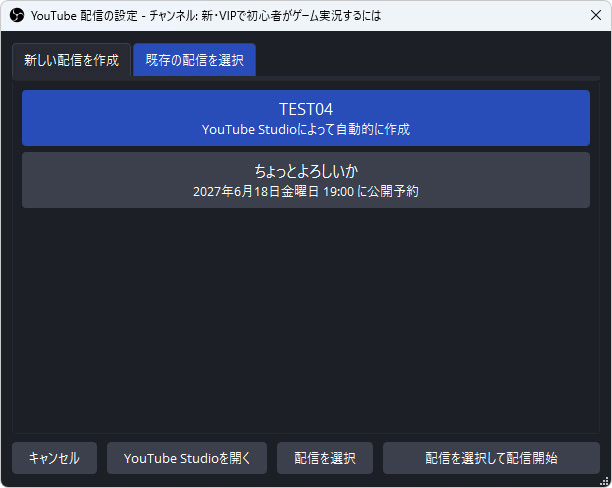
具体的には、
- よくわからん配信予約が表示されている
- うっかりミスで配信予約してしまった
- 「既存の配信を選択」タブにあるものを消したい
という状況を想定しています。対処法をまとめました。
目次
重要な前提
「アカウント接続 (推奨)」していることを前提としています。
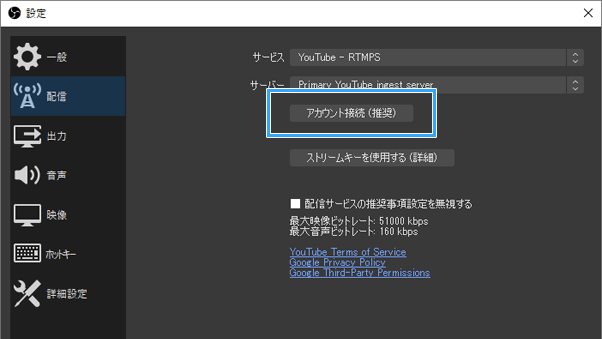
このとき、OBS側には「接続されたアカウント」と表示されます。
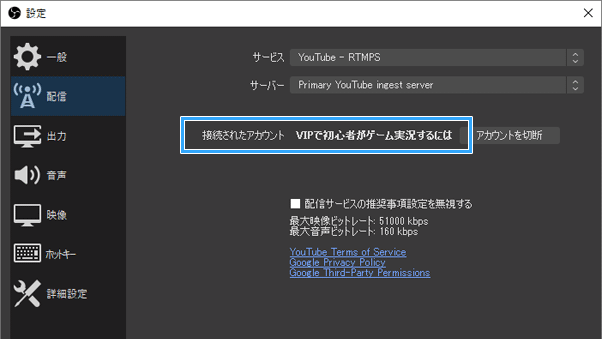
もしアカウント接続できていない場合は、下記ページにやり方をまとめました。
- 「設定」→「配信」の順にクリックする。
- 「サービス」を「YouTube - RTMPS」にする。
- 「アカウント接続 (推奨)」をクリックする。
- ブラウザーが開くので、画面を順に進めていく。
- 「OK」をクリックする。
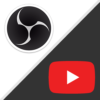
「YouTube Studioによって自動的に作成」を削除
予約ではない
OBSの「配信の管理」から「既存の配信を選択」を開くと、「YouTube Studioによって自動的に作成」という項目があるかもしれません。
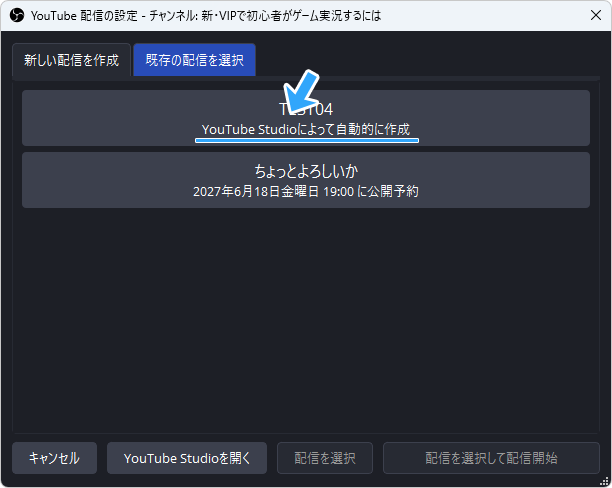
これは文字どおりYouTubeが自動的に作成したもので、クリックすることで「エンコーダ配信」(突発配信)ができるという機能です。
注意点として予約配信ができるわけではありません。また、正直なところ使うメリットはほぼありません。
2025年6月に筆者が2つのアカウントを使って試したかぎりでは、これをクリックして配信開始することで、以降は「既存の配信を選択」タブから項目が消えました。
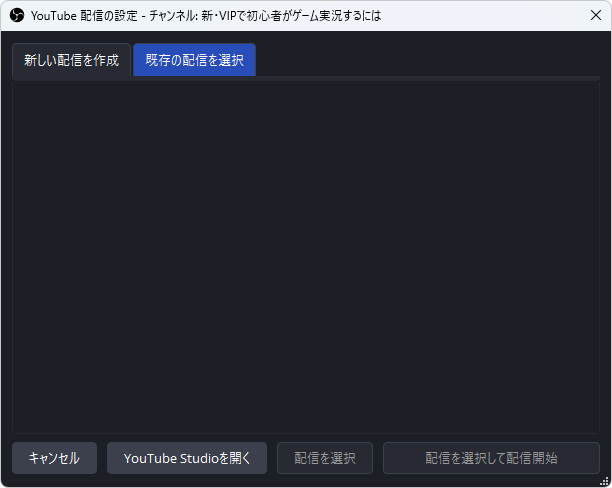
クリックして配信すれば消える
やり方は以下のとおりです。
- 「YouTube Studioによって自動的に作成」をクリックする(必須)。
- 右下「配信を選択して配信開始」をクリックする(配信が始まる)。
- YouTube Studioを開き、配信中であることを確認する。
- OBSで「配信終了」→「はい」の順にクリックする。
- YouTube Studioのほうの「ライブ配信を終了」をクリックする。
配信終了時は、OBSとYouTube、両方の終了ボタンをクリックしてください。配信を完全に切ります。
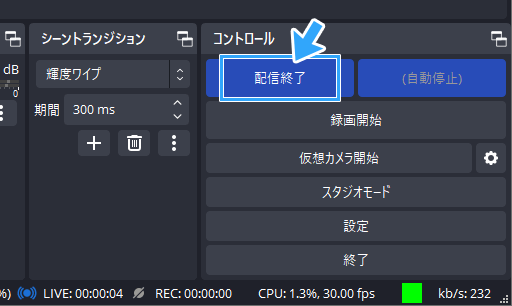
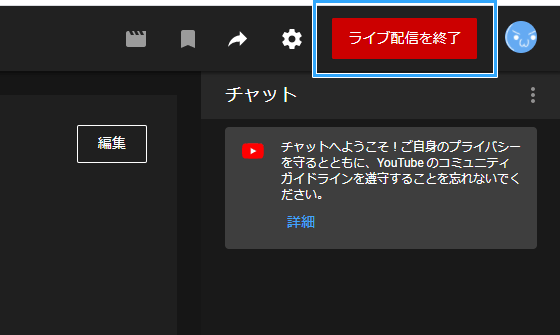
配信終了後、実際に「配信の管理」→「既存の配信を選択」タブを開き、「YouTube Studioによって自動的に作成」が消えたことを確認してください。
なお、「YouTube Studioによって自動的に作成」はYouTube Studioの「配信予定」の欄には表示されません。
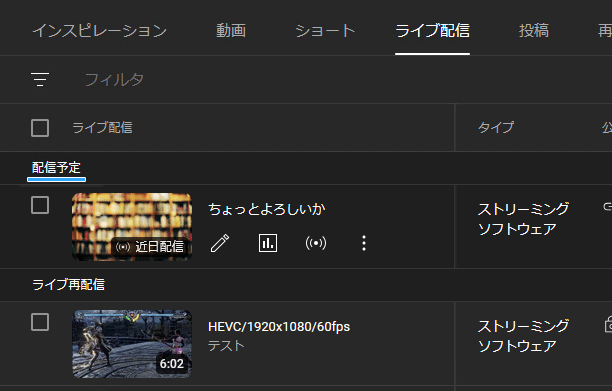
「(日時)に公開予約」を削除
下図のように「公開予約」の文字が入った項目は、OBSでは消せません。YouTube側で操作する必要があります。
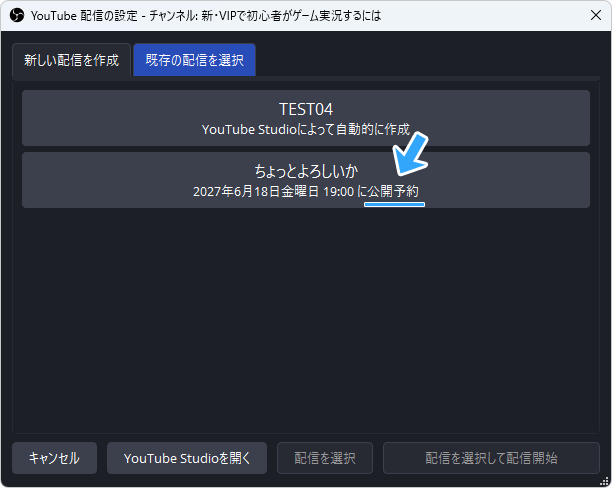
そこで、まずは「キャンセル」をクリックして設定画面を閉じます。
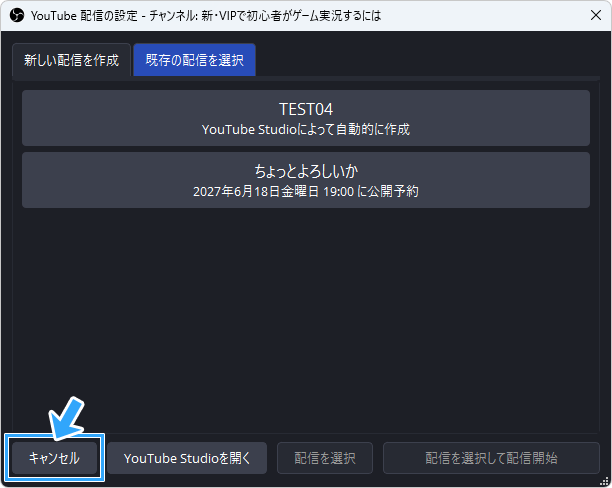
つぎに、YouTube Studioにアクセスしましょう。

そして、「配信予定」の欄にあるサムネイルにカーソルを重ねます。すると、縦の3点リーダーが表示されます。
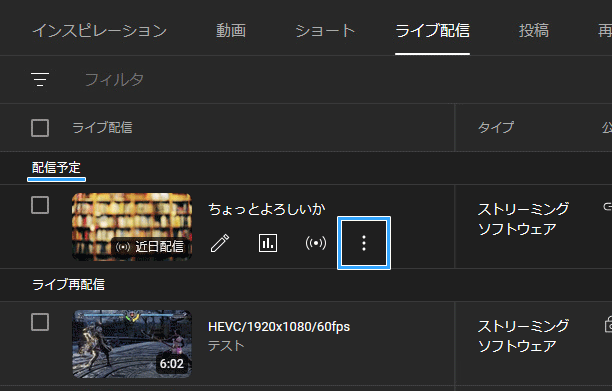
これをクリックして「完全に削除」をクリックしてください。
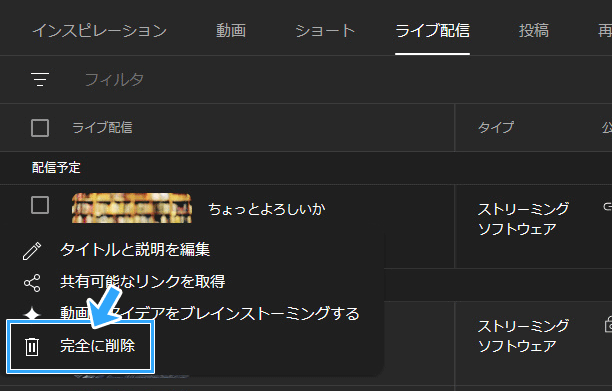
実際に予約を削除できたか、OBSのほうでも確認してみましょう。
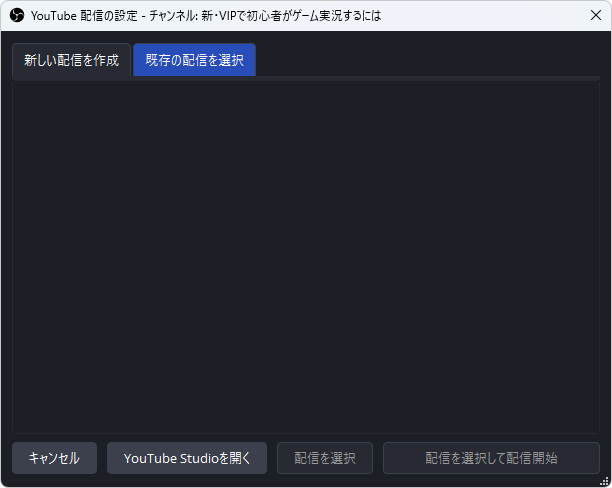
もしOBS の設定画面が開きっぱなしであった場合は、いったん「キャンセル」をクリックして開き直す必要があります(上述)。
「中断された配信を再開」を削除
あまり見る機会はないと思いますが、「中断された配信を再開」が表示されているケースがあるかもしれません。
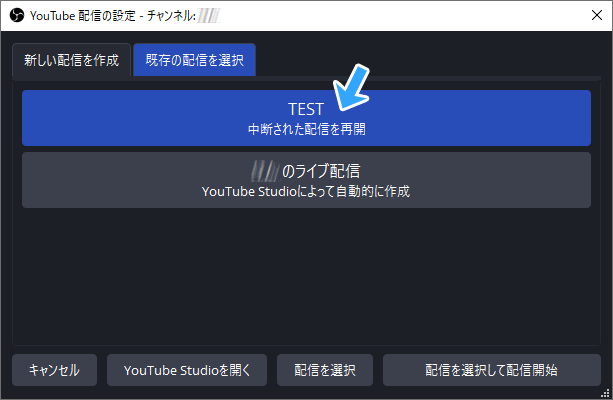
これは、OBSで配信中断後、同じURLで再開したいときにクリックします。YouTubeの配信枠は残っていて、かつOBS配信を終了(中断)したとき表示される項目です。
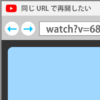
もし意図せず「中断された配信を再開」が表示されている場合は、YouTube Studioにアクセスして「ライブ配信を終了」をクリックしてください。
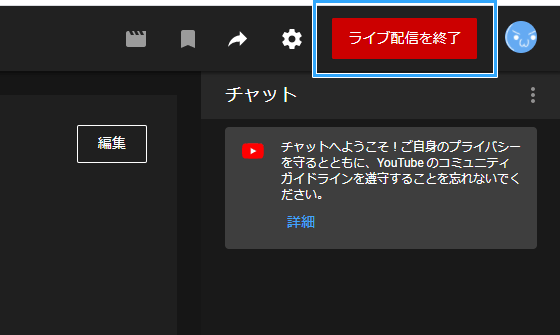
そうすれば配信が完全に終了します。最後に、OBSの設定画面を開き直すと「中断された配信を再開」は消えています。
まとめ
「既存の配信を選択」タブに表示されている不要な項目を削除することで、操作ミスを減らせるメリットがあるでしょう。
YouTubeの予約配信は難しいので、下記ページを見ながら少しずつ学んでみてください。
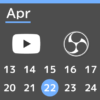

2006年から15年以上、ゲーム実況のやり方の解説記事を書いています。書いた記事数は1,000本以上。ゲーム配信、ゲーム録画、動画編集の記事が得意です。
記事はていねいに、わかりやすく!ゲーム実況界の教科書をめざしています。
